出力の手引きWeb[2015年]
1
2015年07月24日 | Office系でのPDFMakerとMac OS XのQuartzに注意
■概要
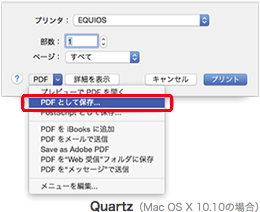 WordなどOffice系アプリケーションでPDFMakerを用いて出力したPDFや、Mac OS XのOSの機能(Quartz)でプリントアウトダイアログから出力されるPDFを用いて、印刷用のデータとして使用すると出力不正になることがあります。(不要なオブジェクトが出る、特定のオブジェクトが消える、など)
WordなどOffice系アプリケーションでPDFMakerを用いて出力したPDFや、Mac OS XのOSの機能(Quartz)でプリントアウトダイアログから出力されるPDFを用いて、印刷用のデータとして使用すると出力不正になることがあります。(不要なオブジェクトが出る、特定のオブジェクトが消える、など)
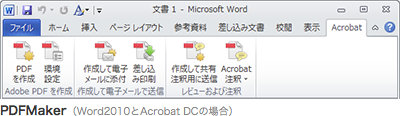
■結論
・特定の記述パターンの不具合の修正
この透明が特定の記述パターンの場合に発生するAdobe PDF Print Engineの不具合(後述)については、現在修正方法を検討中です。進捗がありましたら、このサイトでお知らせ致します。
<2016年6月10日追記>
このAdobe PDF Print Engineの不具合については、修正が完了していますが、以下の留意事項は依然注意が必要です。
・留意事項
ただし、Office系やOS依存系のPDFデータにつきましては、この不具合の有無に関わらず、以下の様な様々な理由により、積極的な推奨はできない状況であり、その運用には十分な注意が必要です。
■原因
これらの機能を用いて出力されるPDFでは、透明を活きた状態で出力する事が可能ですが、その透明が特定の記述パターンの場合に、Adobe PDF Print Engineの不具合発生の条件に合致するケースがあることが分かりました。
IllustratorやInDesignなどだけで作成されたデータには該当する記述パターンは出力されず、問題は発生しません。
PDFMakerやQuartzのデータにその特定の記述パターンが含まれていると、透明オブジェクトに関係するオブジェクトの描画に不正が発生し、不要なオブジェクトが現れたり、必要なオブジェクトが消えたように見える問題が発生します。
この様なデータは、IllustratorやInDesignに貼っても再解釈されず、そのまま出力されるので、同様の問題が発生します。
(今回のトラブルのデータは、Adobeアプリケーションだけでは生成されないデータですが、PDFの規格上は間違った記述にはなっていないので、結果不正が出るのはRIPの不具合です)
■発生条件
以下の条件の場合に問題が発生する可能性があります。
1) PDFMakerあるいはMacのQuartzで作成されたデータが使用されていること。
2) 不透明度0%のつまり完全に透明なオブジェクトがFormに包含(これは目に見えないデータ記述上の条件)されない記述で存在すること。これは1)の条件の場合に記述される事がある。
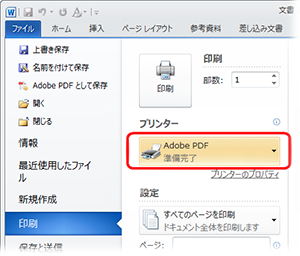 ■回避策
■回避策
以下の回避策は上記発生条件に合致する不具合にならないための回避策であり、後述の留意事項や制限なども合わせてご理解の上お試し下さい。
回避策とは発生条件を外すことが基本となりますが、この条件に合致するオブジェクトは明示的に指定しなくても、アプリケーションによって自動的に付加される事が多く、オペレーションの工夫でこの条件を回避することは困難です。
しかし、透明の処理に問題があることは分かっているので、これらの環境から透明を含まないPDFを作成すれば、少なくともこの問題は発生しない事になります。
(Adobe系ソフトの透明はそのままで問題ありません)
下記のどちらの回避策もAcrobat ProかStandard版が必要です。
・Office系のPDFMakerの場合
PDFMakerを使用せず、Wordの印刷メニューからプリンターで「Adobe PDF」を選択してPDFを書き出してください。
(ちょっと左上にある「Adobe PDFとして保存する」はPDFMakerの事なので、それではなく)
・MacのQuartzの場合
Adobe Acrobat 9.1 Pro 以降でサポートされた「Save as Adobe PDF」の機能を使い、設定を「PDF/X-1a:2001(日本)」を使用するか、RGBを保持したい場合は「PDF/X-3:2002(日本)」を使用します。
(EQUIOS/Trueflow向けの「EQUIOS X1a 2001_1_J」はカラー変換を禁止しているので、出力時に使ってはいけないカラースペースが含まれているとエラーになります。)
この設定を使う事で、透明の分割統合を行う事となり、この問題は回避されます。実績の少ない運用です。出力時には問題がない事を十分に確認してください。
参考情報:Acrobat Help / Mac OS X 10.6 以降における [Adobe PDF として保存] のサポートについて(Acrobat 9 Pro / Acrobat X)
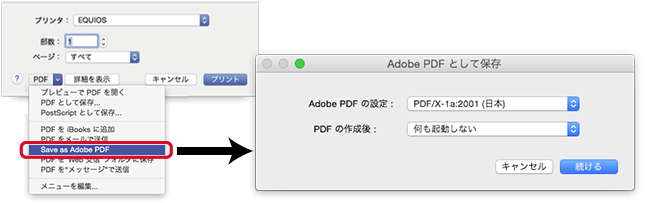
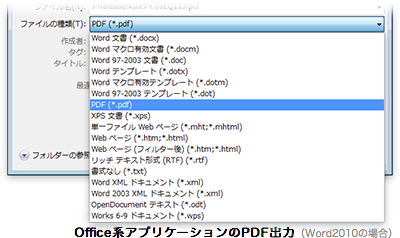
■留意事項
・Office系アプリケーションのPDF出力
Office系アプリケーションそのものの機能として「名前を付けて保存」から出力されるPDFも印刷用のデータとして問題があり、例えば、OpenTypeフォントがビットマップで出力されるなどの問題が発生しますので、使用しないでください。
・OS自身がサポートするPDF出力
OS自身がサポートするPDF書き出し機能は、手軽に閲覧したりプリントするには便利であり、その範囲ではそれほど問題もありませんが、プロ品質の印刷を想定した作りにはなっておらず、またOSのアップデートで変更される可能性もあります。
MacのQuartzは、データに起因する具体的な問題の報告が他にもあり、推奨致しません。
Windows10におけるOSの機能としてのPDF書き出し機能についても、当面は推奨致しません。
(Mac上においては、Adobe系など独自の画面描画システムをもっていないアプリケーションから、図形などのオブジェクトをコピーして、IllustratorやInDesignにペーストした場合にも、データとしてはQuartzのPDFと同じ様な記載になる場合があります。)
■まとめ
いわゆるDTPアプリケーション以外のソフトウェアは、印刷・製版に必要な機能を持っておらず、それを印刷するには、少なからず何らかの制限を受けることになります。
・基本的に全てRGBのデータになる
・RGB基準なので、版の概念がなく、オーバープリントの指定ができない
・オーバープリントは指定できないが、透明は付くので、自動墨ノセを行うと種々の問題の可能性がある。
・透明は付くが、透明の変換用カラースペースは考慮されていない。全てRGBで出力できれば問題ないかもしれないが、CMYK変換すると問題が発生する可能性がある。
これらは一例であり、製品の目的としてプロの印刷を前提としていないので、他にも足らない機能はたくさんあります。
この様な理由より、上記の様なOffice系、OS依存系のPDFについては、プロが使用するDTPアプリケーションと同等の品質とサポートを保証することはできません。
プロの印刷データ作成にOffice系アプリを使わない…とは言えませんので考え得る回避策と必要となる情報や注意事項などを記載しました。
[第16版] [Acrobat] [解説追加] [情報更新] | 固定リンク|
2015年06月24日 | Adobe Creative Cloud 2015 (1) - サポート開始
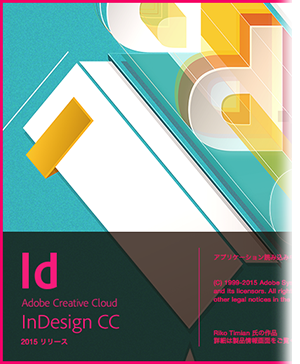 Adobe Creative Cloud 2015がメジャーバージョンとしてリリースされました。
Adobe Creative Cloud 2015がメジャーバージョンとしてリリースされました。
■結論
検証の結果、本日よりEQUIOS / Trueflowにおいて以下の運用のもと、Adobe Creative Cloud 2015のサポートを開始します。
検証作業の都合でリリース日にアナウンスできませんでした。申し訳ありません。
■データ作成方法
「EQUIOS / Trueflow出力の手引き 第16版」と
「EQUIOS印刷ユーティリティ Rev1」
に基づいて作成されたデータはEQUIOS / Trueflow共通であり、CC 2015でも同じ手順で使用する事ができます。
従って、Trueflow向けに作成されたデータであれば、EQUIOSにも問題なく出力する事ができます。(逆ももちろんOKです)
Illustrator 19.x、InDesign 11.x、Photoshop 16.xの範疇でのサポートとします。
■EQUIOS / Trueflow SE推奨バージョン
Adobe Creative Cloud 2015での出力を行う場合は、以下のバージョン以降のEQUIOS / Trueflowをお使い頂く事を強く推奨致します。これらのパッチの適応につきましては「テクニカルWebサポート」をご確認ください。
・EQUIOS Ver4.01 EQ104, Ver3.00 EQ024
・TrueflowSE Ver7.30 TF354
■推奨運用基本的にCS6/CC/CC2014と同じです
a) aiネイティブとPDF/X-4形式の使用
IllustratorのデータはEPSではなく.aiネイティブ形式で配置。出力データはEPS, PS, PDF/X-1aではなくPDF/X-4。
b) Trueflowの最新PDF処理ルート、あるいはEQUIOSで処理
Trueflowでは、「従来PS / PDF処理」ではなく「最新PDF処理」。EQUIOSでは「最新PDF処理」相当で処理されます。
c) OutlinePDF-Advanceの使用
デジタルフィルムはOutlinePDFではなくOutlinePDF-Advance。OutlinePDF-Advance出力またはPageRIPでは以下の設定。
・PDF1.3互換で出力する:Off
・線分のOutline化:しない

2015年05月13日 | 2015年版出力セミナー(大阪DTPの勉強部屋主催)に参加します
 6月6日(土)に大阪で開催されるDTPの勉強会に講師として参加します。(事前の申し込みが必要です)
6月6日(土)に大阪で開催されるDTPの勉強会に講師として参加します。(事前の申し込みが必要です)
最新情報はリンク先のWebサイトをご参照下さい。
■第18回勉強会
主催:大阪DTPの勉強部屋
日時:2015年6月6日(土)14:00~18:30 (13:00 open)
場所:クリエイティブネットワークセンター大阪
メビック扇町 交流スペース(会議室)
タイトル:
「印刷できるDTP」~変わらない基礎、変わる常識~
出力セミナーの知識を実践的に活用するための情報と、PDF/X-4+Adobe PDF Print Engine移行に対する不安の解消を目的とします。当社のお客様だけでなく、多くのデザイナー・制作者・印刷会社の方々の参加もお待ちしております。

2015年04月07日 | 透明を含むデータに自動墨ノセは要注意
<2018年2月26日追記>この記事は2015年04月07日 の記事の更新です。
この解説では、背景の色がC=100%の場合を例にしていますが、実際には背景の色が複数であったり、100%ではない中間調の場合では、通常透明も乗算透明も含む全ての透明効果を対象に、自動墨ノセによって出力結果が'異なります。従って下記の「右図で赤で囲んだ部分」と記載している範囲だけでなく、全ての透明効果を使う場合は自動墨ノセを行うと、結果が正しくない場合があります。
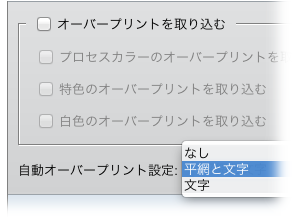 ■概要
■概要
EQUIOSやTrueflowなど、多くのRIPで自動オーバープリント機能(以降「自動墨ノセ」)がサポートされています。
これは、データ上のK=100%の文字や図形に、オーバープリントが設定されていない場合に、RIP内部でオーバープリント属性を自動的に付加する機能です。
この機能は、まだDTPに透明のない時代には便利な機能でしたが、デザインとして透明が使われ、印刷側のRIPで自動墨ノセを行うと、期待通りにならない問題がしばしば発生します。
以下の過去記事でも例を示していますが、この症状についてもう一度整理します。
2013年02月18日|Page2013展 - 出力環境に依存しないデータ制作と出力の心得 ![]()
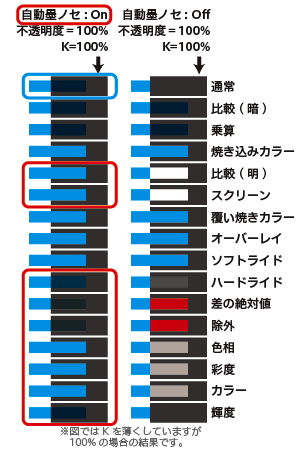
 ■透明が活きたデータ(PDF1.4以上,PDF/X-4など)
■透明が活きたデータ(PDF1.4以上,PDF/X-4など)
透明を用いたデータに自動墨ノセ使用すると右図の様に、自動墨ノセを使用しない場合=PCのディスプレイで見た状態と出力が異なるケースがあります。
言い換えると、右図で赤で囲んだ部分の透明の描画モードを、ディスプレイで見た通りに出力したい場合、RIPでは自動墨ノセを行ってはいけない事を示しています。
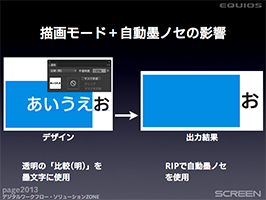
過去記事 の上図で示した例も、「比較(明)」を使用して白く見えている文字が元々は墨文字→自動墨ノセが効く→オーバープリントが付加→透明効果により白文字→白ノセとなるので消えています。
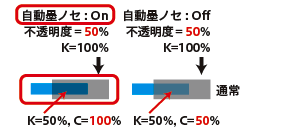 また、右図では不透明度が50%の場合で自動墨ノセを使用すると、最も良く使用される「通常」の描画モードでも(「輝度」でも)画面で見た通りには出力できない事を示しています。
また、右図では不透明度が50%の場合で自動墨ノセを使用すると、最も良く使用される「通常」の描画モードでも(「輝度」でも)画面で見た通りには出力できない事を示しています。
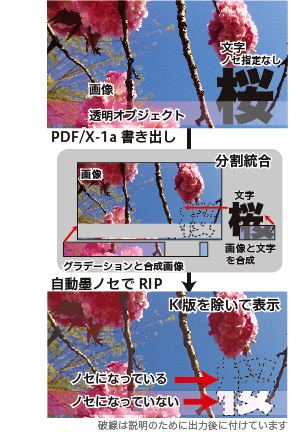 ■透明が分割統合される場合(PS, EPS, PDF/X-1aなど)
■透明が分割統合される場合(PS, EPS, PDF/X-1aなど)
透明が使えないPostScript系データやPDF/X-1aなどでは、透明が分割統合され、不透明のオブジェクトに変換されますが、このケースでも自動墨ノセは期待通りの処理にならない場合があります。
分割統合により、元はK=100%だったオブジェクトも、色の合成や画像化の処理などの影響で、純粋なK=100%ではない色に変化する場合、RIP内部の自動墨ノセ処理では、K=100%のオブジェクトとは認識されないため、ノセ処理の対象にはならず、ヌケになって出力されます。この場合、分割の切れ目ごとに、透明が関係する部分と関係しない部分で結果がまちまちになります。
右図は非常にシンプルなデータで例を示していますが、実際のデザインではドロップシャドウなど、明示的に透明を指定しなくても、データ上で透明が使われる場合などあり、その影響範囲をデザインから判定するのは難しい場合もあります。
■まとめ
上記の2つの例は、どちらも自動墨ノセの処理に依存した運用の場合にのみ発生する問題で、データ上でオーバープリント指定が正しい(自動墨ノセの必要がない)場合には発生しない問題です。
・必要なオーバープリントはデータ上で指定
→印刷側ではデータ通りノセ処理を行う
・分割透明を避けて透明が活きたデータ
→ネイティブ運用
・その他、特色指定やページ原点なども正しく指定
 これらの条件を満たしたデータはたとえPDF入稿でなくネイティブ入稿でもPDF/X-4運用に最適なデータであるということから「X4-Ready」と入稿時に指定し、受け取った側もデータ通りの処理を行う、というチェックボックスを設けることを提案いたします。
これらの条件を満たしたデータはたとえPDF入稿でなくネイティブ入稿でもPDF/X-4運用に最適なデータであるということから「X4-Ready」と入稿時に指定し、受け取った側もデータ通りの処理を行う、というチェックボックスを設けることを提案いたします。
この「X4-Ready」なデータは、印刷会社内でのPDF/X-4書き出しに最適であるだけではなく、設備上などの理由によりPDF/X-1a出力を行う上でも安全性の高いデータ運用であるといえます。
たとえ、入稿形態としてPDF入稿そのものが困難であっても「X4-Ready」なネイティブ形式での入稿は、出力の安定な運用にプラスになるものです。
もちろん、PDF/X-4運用が推奨ですが、ソフトランディング可能な移行負荷の少ないな運用提案も行っていきます。

1





